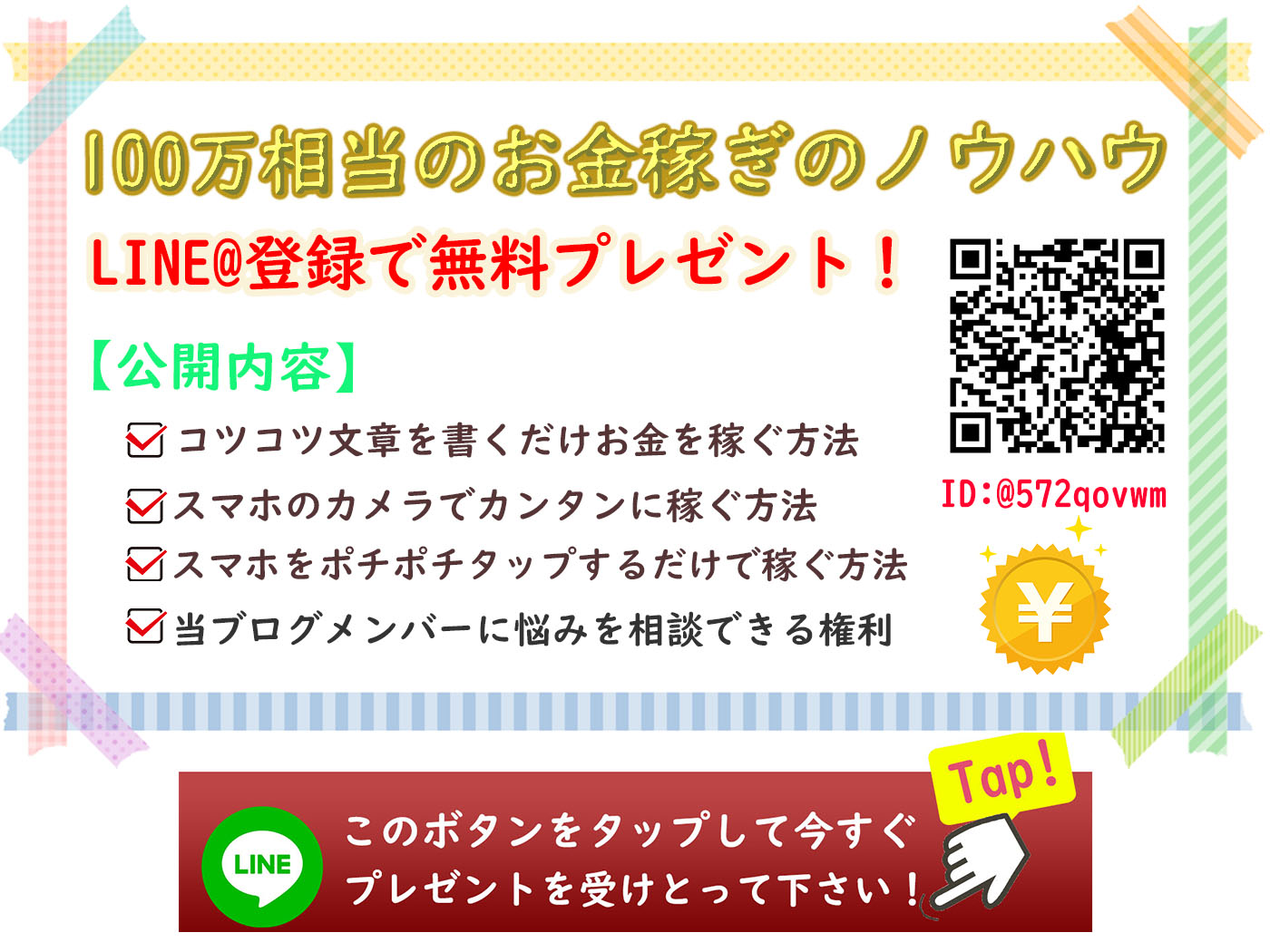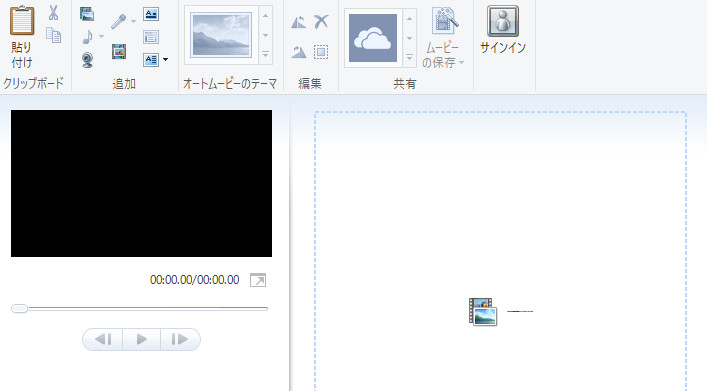専業アフィリエイターのNです。
今回は、
にて作成した2ちゃんねるまとめブログに広告を掲載する方法を解説していきます。
ブログへの広告掲載は
「ブログのサイドバー」
「ブログ記事本文の下」
に行っていくのが最適であると言われているので、今回は上記二箇所に広告を掲載していく方法を解説していきます。
それでは、早速いってみましょう。
サイドバーへ広告を掲載する手順
ログイン画面から「ブログ設定」をクリックします。
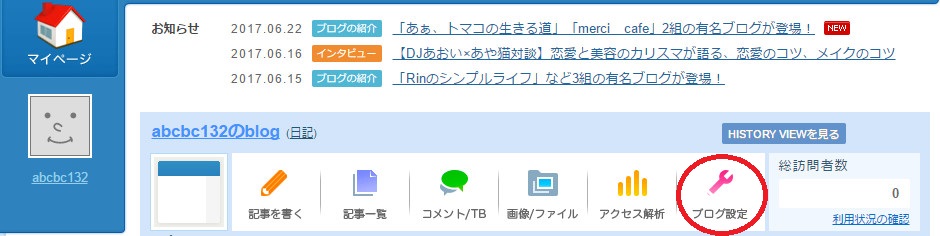
ブログ設定画面上にある「PC」をクリックします。
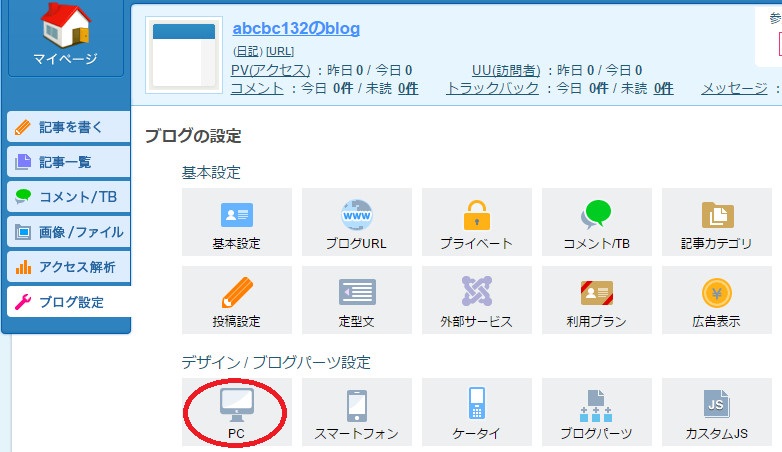
デザイン設定画面上にある「ブログパーツ」をクリックします。
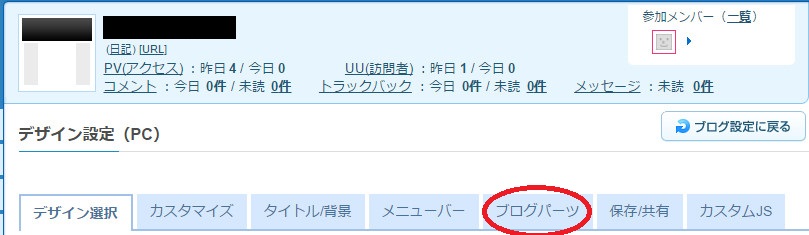
「フリーエリア」を「B」の位置へドラッグ・アンド・ドロップします。
(今回は例として3カラムの右サイドバーにGoogleAdSenseの広告を掲載していきます。)
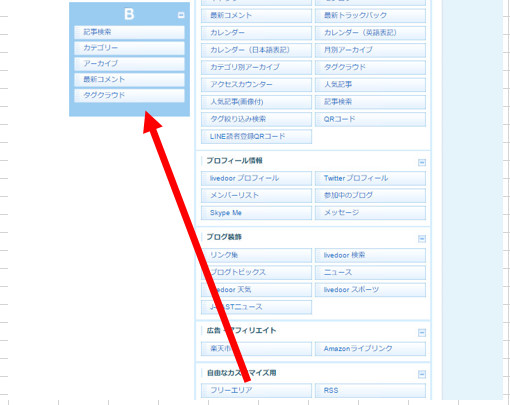
「フリーエリア」にカーソルを合わせると表示される「設定」をクリックします。
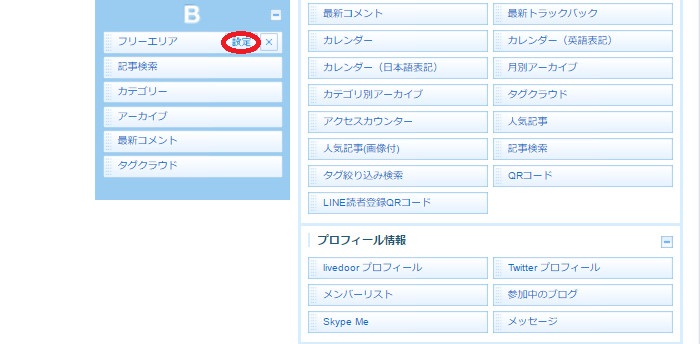
「ラベル名」に”スポンサードリンク”(Googleアドセンスの広告でなければ入力しなくてもOK)赤の四角で囲われたテキストボックスに掲載したい広告のソースを入力します。編集が出来たら、「保存する」をクリックします。
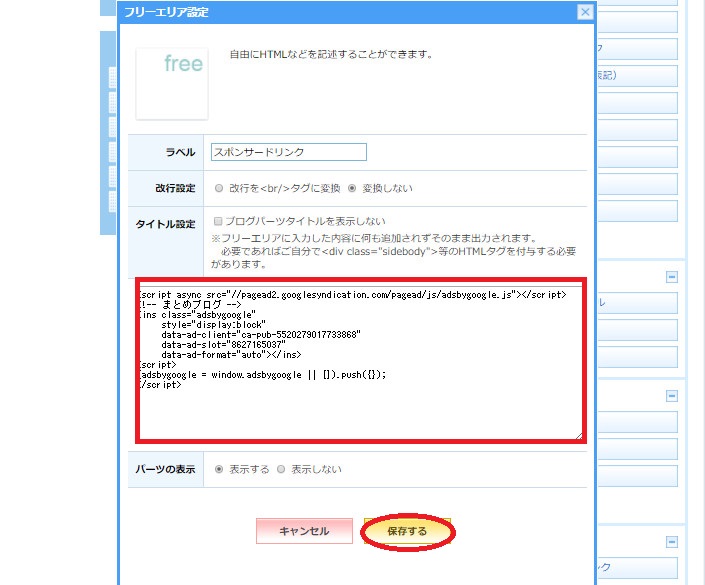
「完了」をクリックします。
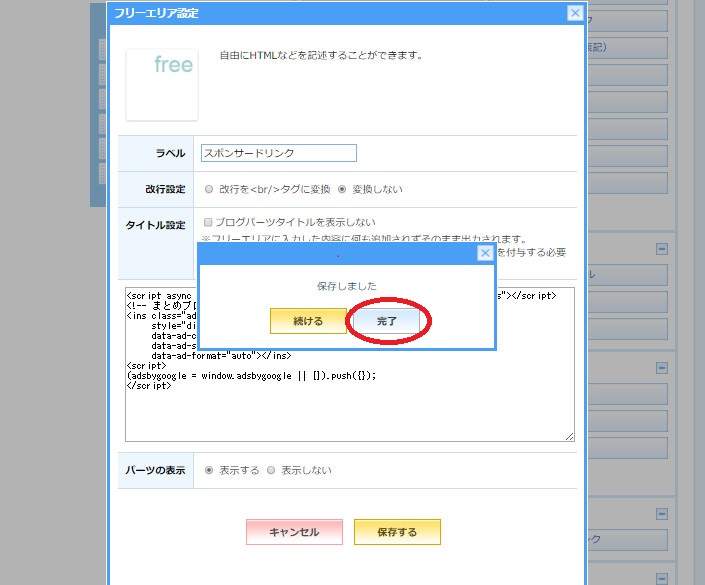
以下のように表示されていれば作業完了です。
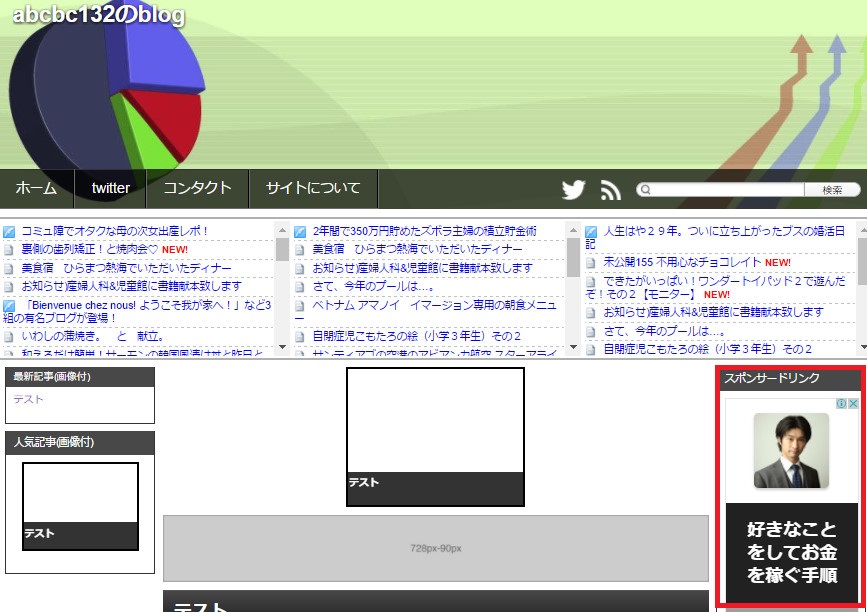
ここまでが、サイドバーに広告を表示する方法となります。
記事本文の下に広告を掲載する方法
ライブドアブログで広告を記事の下に掲載するにはPC版とスマーフォン版のそれぞれに対して設定が必要となります。
まずは、PC版の記事下に広告を掲載する方法を解説していきます。
デザイン設定(PC)上にある「カスタマイズ」をクリックします。
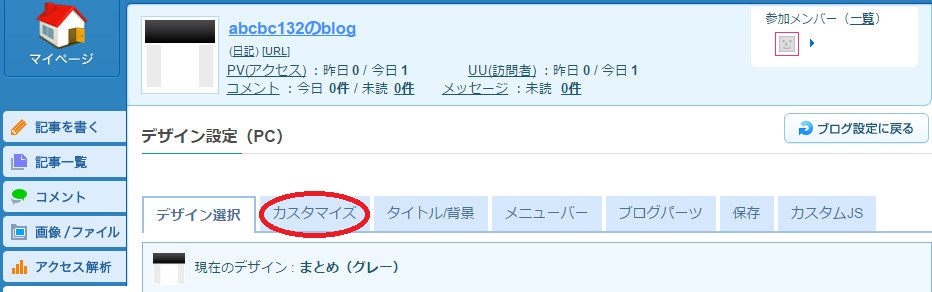
「個別記事ページ」をクリックします。
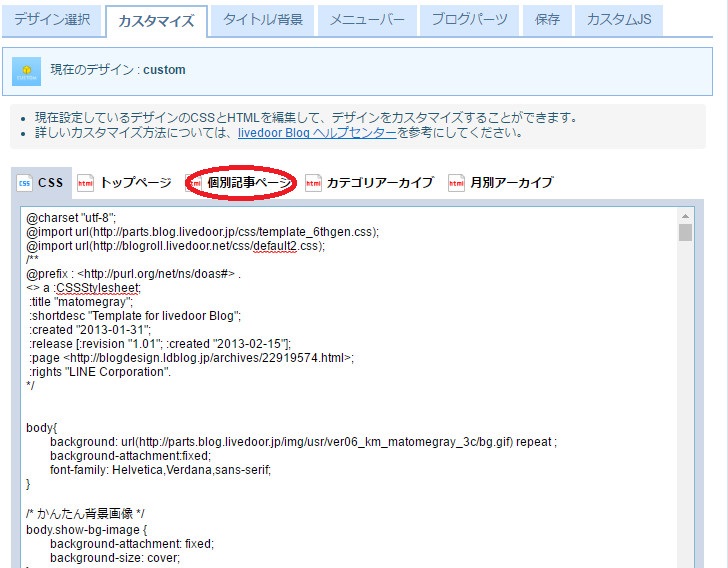
/IfArticleBodyMore>の下に広告を挿入します。
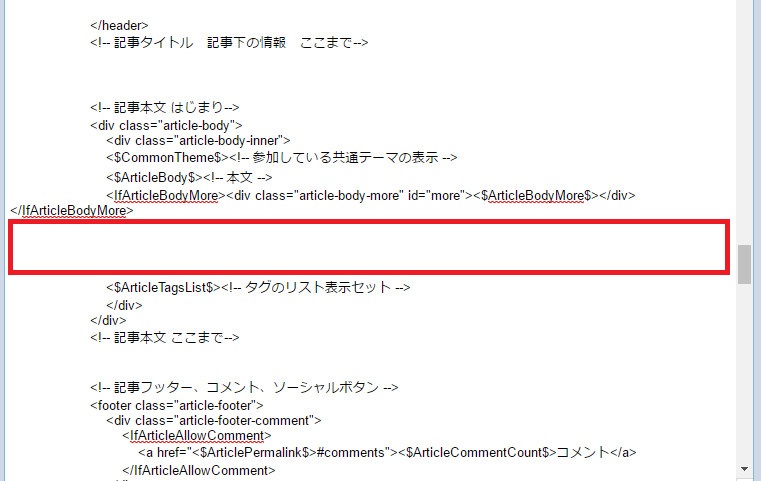
※広告は以下のような形式で挿入して下さい。
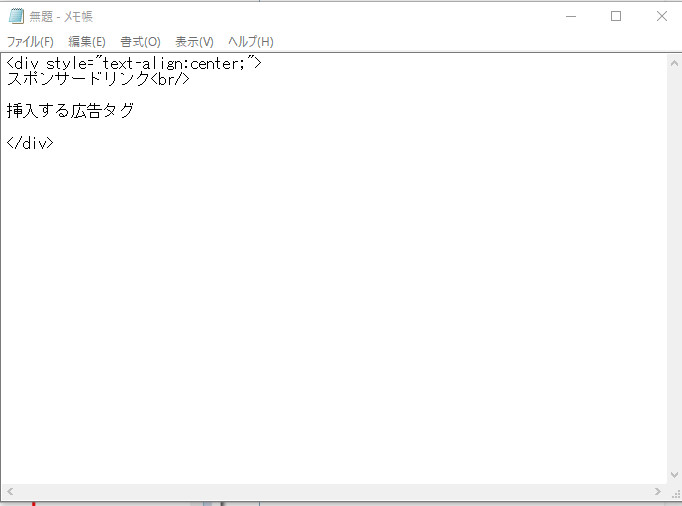
編集できましたら、「保存」をクリックします。
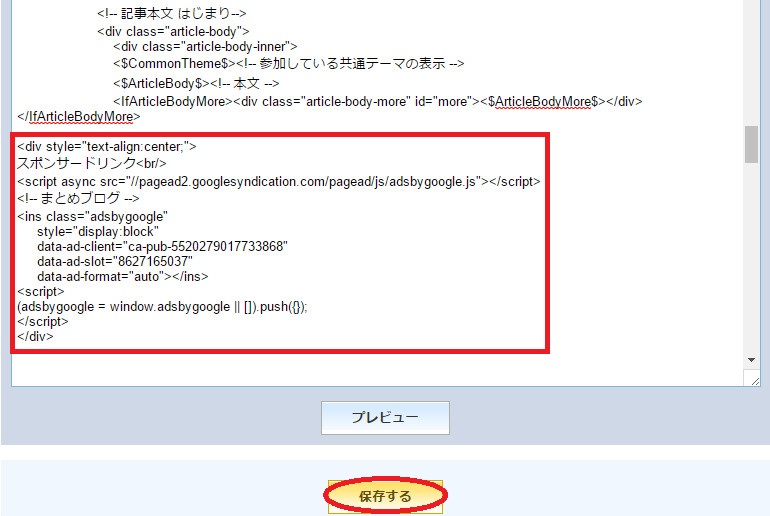
記事下に広告が表示されていれば作業完了です。
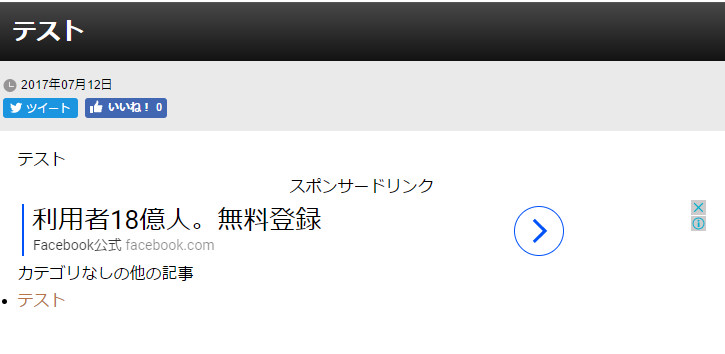
次にスマートフォン版の記事下に広告を
表示する方法について解説していきます。
ブログ設定画面上にある「スマートフォン」を選択します。
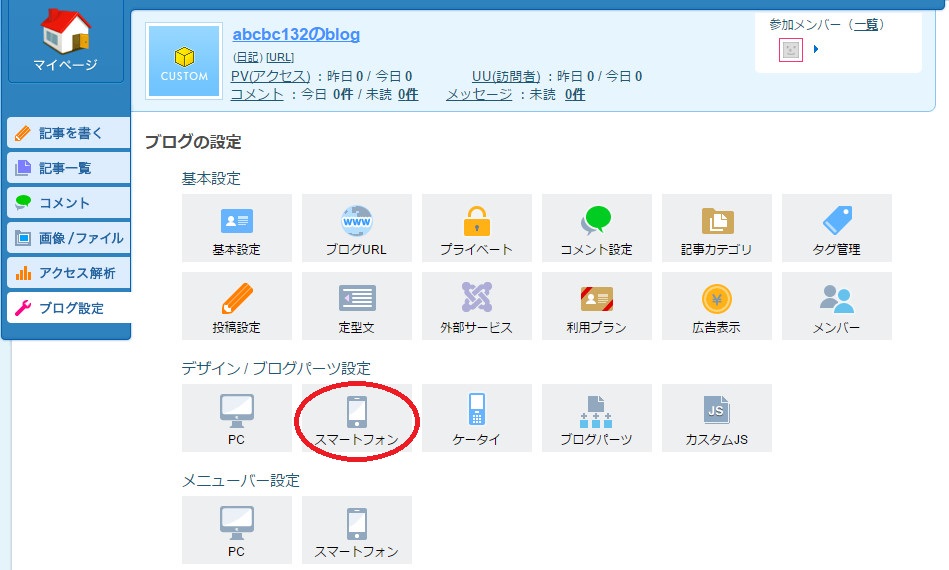
「レイアウト」を選択します。
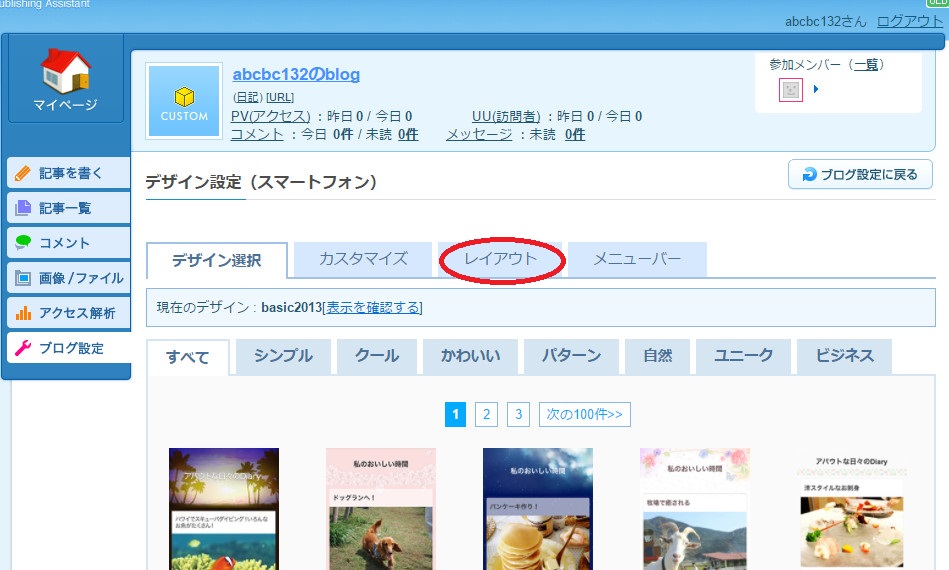
「個別記事ページ」を選択します。
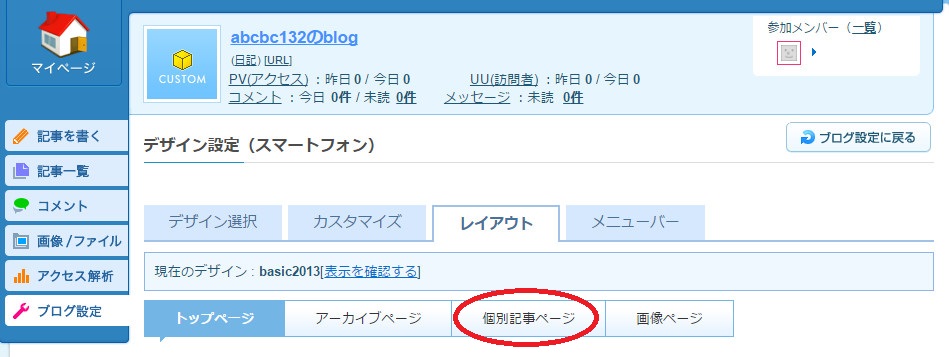
広告を表示させたい位置に「広告」と書かれたアイテムをドラッグ・アンド・ドロップします。
(今回は例として読者登録ボタンに下に
AdSense広告が表示されるように設定
していきます。)
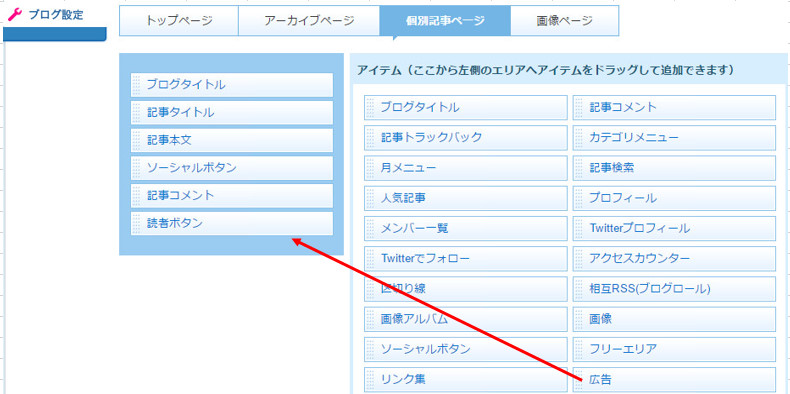
「広告」にカーソルを合わせると表示される「設定」をクリックします。
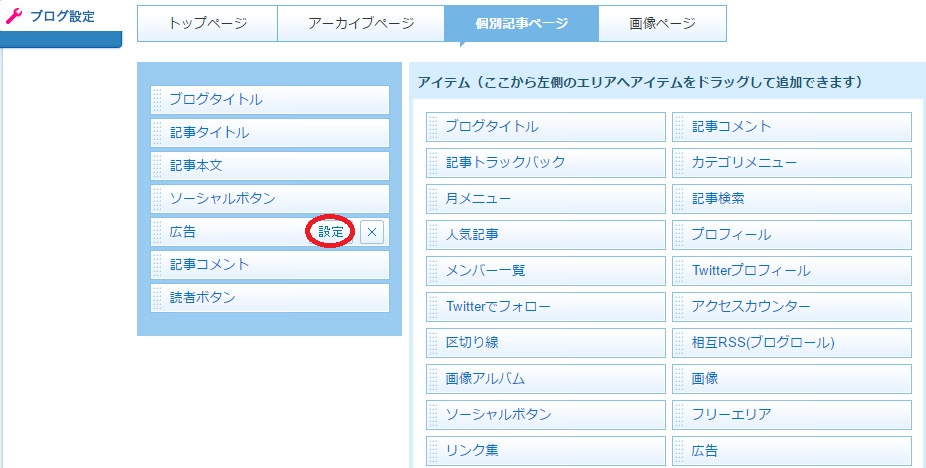
掲載したい広告を選択します。
今回は例としてGoogleAdSense広告を掲載していきます。
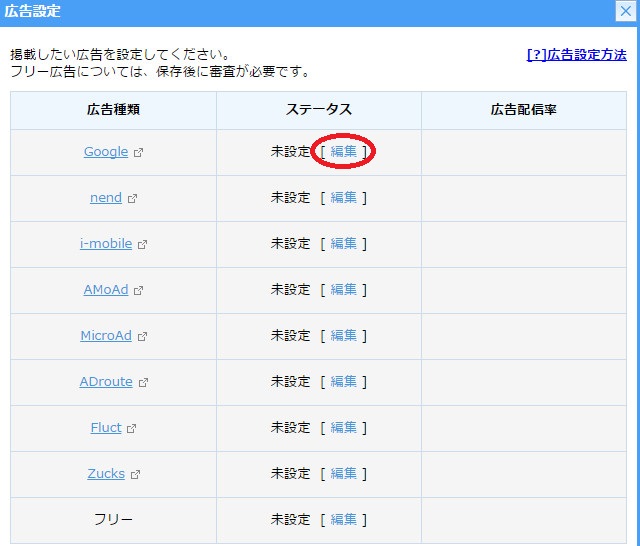
※A8など、項目がない広告を掲載する場合はフリー枠を利用していきますが、フリー枠を利用する際は広告の審査が入るので掲載出来るようになるまでに時間がかかります。
GoogleAdSense広告のソースを貼り付けます。
※スマホ版はタグを追加せず、広告のソースのみ貼り付けます。
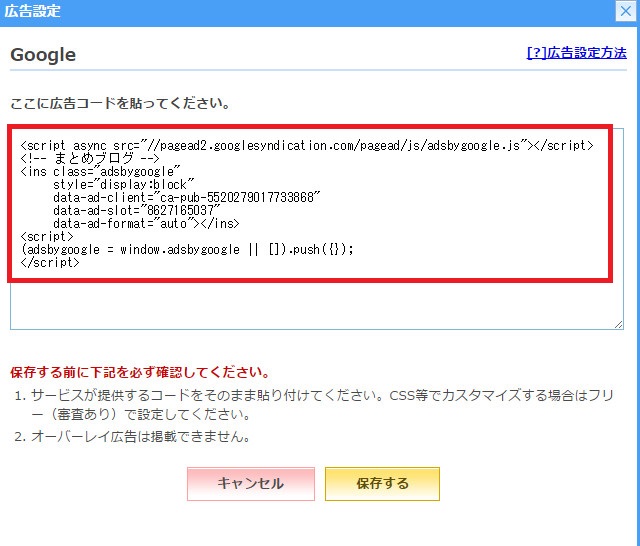
ソースの貼り付けが出来ましたら
「保存」をクリックします。
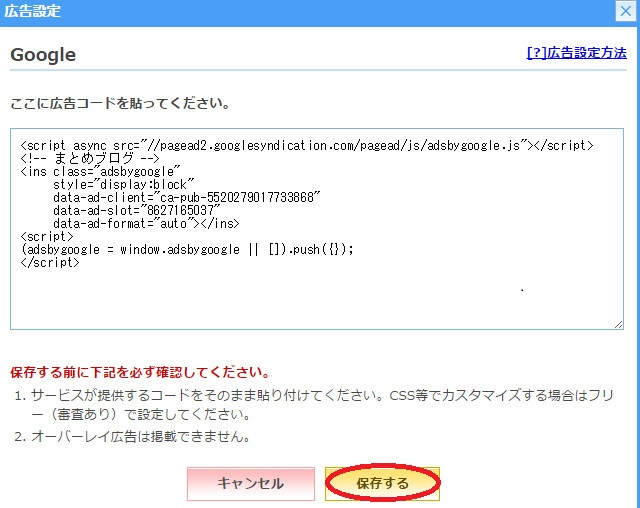
「広告配信率」を設定し、「保存」をクリックします。
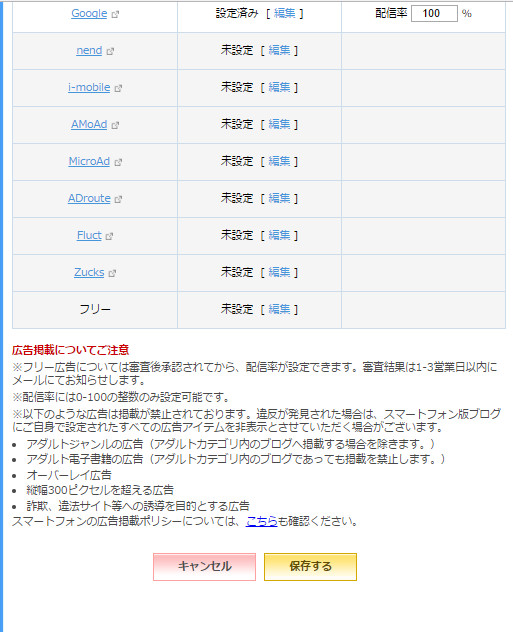
※広告配信率とは、複数の広告を設定した際それらの広告をどれくらいの割合で表示させていくか取り決める数値となります。
例えば、2つの広告を設定し、配信率を50%ずつに設定した場合、それぞれの広告は2回に一回の割合で表示されるようになります。
以下のようにスマートフォンで読者登録の下にAdSense広告が表示されていれば作業は完了です。
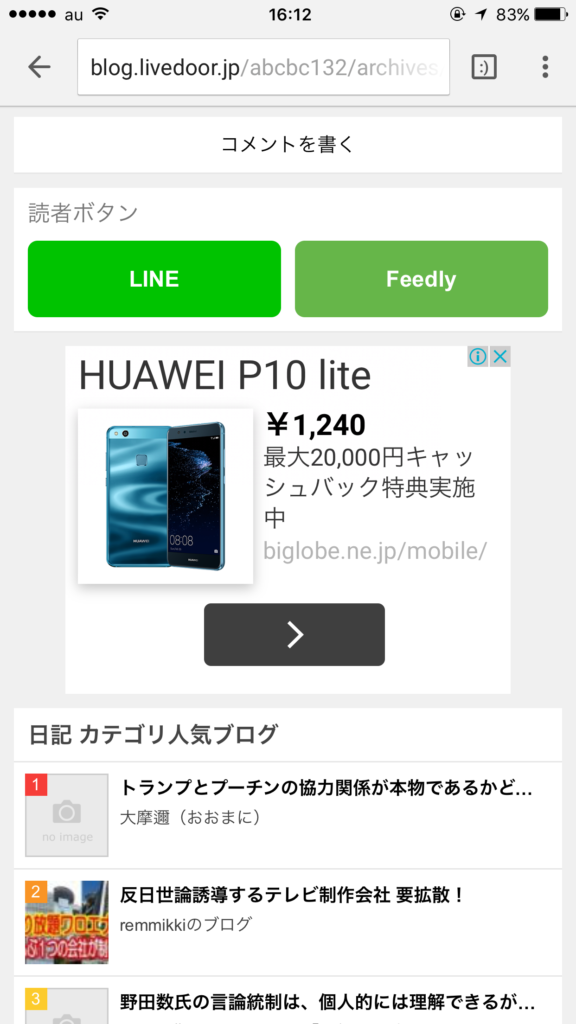
以上が
「ライブドアブログに広告を掲載する方法」
となります。
次回は、
2ちゃんねるまとめ記事の投稿方法
について解説していきます。
何か分からないことがありましたら
いつでもご連絡下さいね。
それでは、最後までお読み下さり
ありがとうございました。